最近は朝にブログを書くようにしてるので、朝に時間が無かったらその日は書かないみたいな感じです。
分析の基本、セグメント化
久々の記事なので、今日は簡単な感じのもので。
Analytics上で、特定サイトのみで使うセグメントの設定の仕方です。
前置き少し長いので、結論はここからジャンプしてください。
Analytics上で、特定サイトのみで使うセグメントの設定の方法
Analyticsでセグメントの機能って使ってますか。
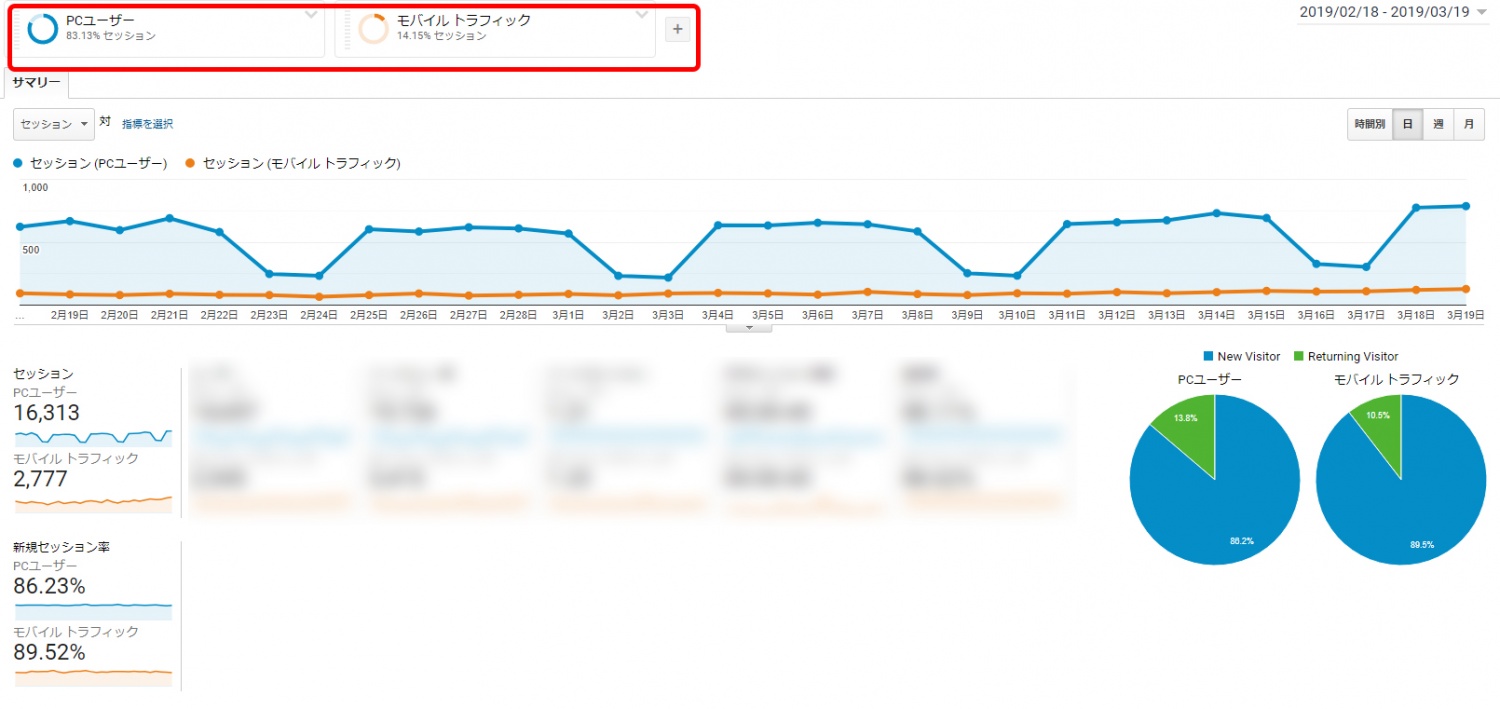
Googleのアナリティックスでは初期状態ではすべてのアクセス数に対するデータが表れていますが、データの分析ってすべてのデータを一緒にやってしまうと正しい情報が得られません。
適切な切り口でセグメント化して分析するとそれぞれの特徴がよく出てくるのでより詳しくわかります。
逆にセグメント化しないということは、これらをごっちゃにしてしまうということなのでその特徴も埋もれてしまう。
例えば、PCでホームページを見る人とスマートフォンでホームページを見る人は、見ている状況が違っている。
店舗系であれば、スマホで見ている人は今すぐ行こうとしている人が多くて、PCだと事前に予約しようとしている人かもしれない。
そんな感じで、分けることでそれぞれの特徴をあぶりだすっていのが分析では非常に大事。
そもそもレスポンシブではPCと見た目が違っているのでメニューからの導線も異なっているはず。
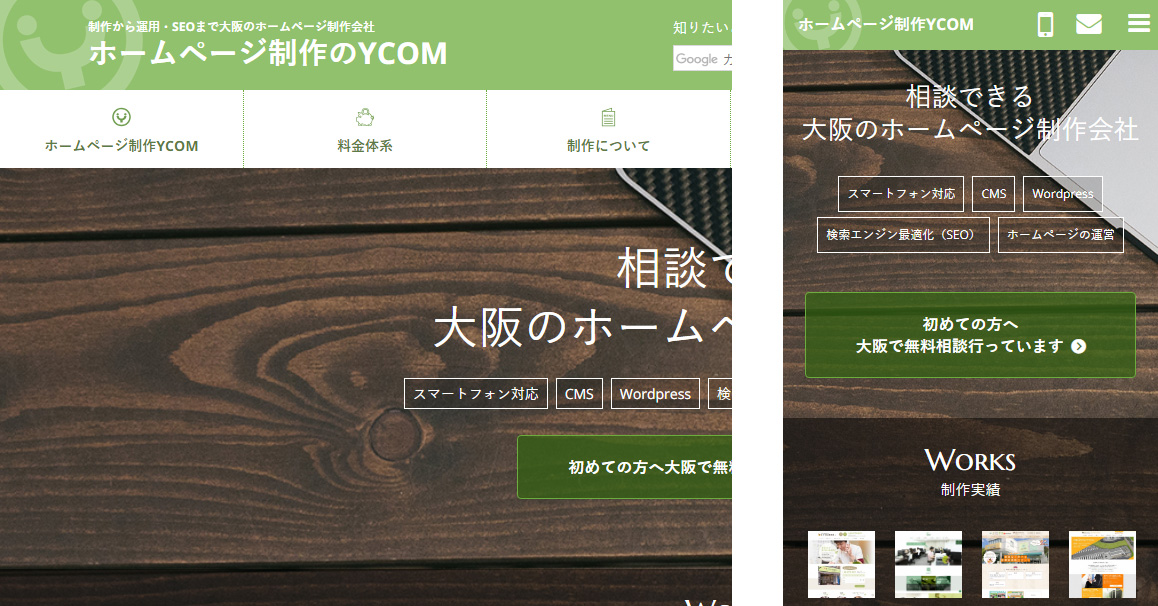
こういったことをするのに、セグメント化の機能は必要なんですが、このセグメント化の機能はあらかじめ重要なものはあらかじめ登録されているのですが、お客さんによってはそれぞれ固有の事情に沿ったセグメントに分けたいことがあります。
例えば、ブログからホームページに入ってきている人と、ホームページの本体コンテンツからホームページに入ってきてる人で分けたい。
これらは、入ってくる目的が違っているので別のグループとして分析したい。
また、特定の地域でサービスを行っている会社とかは、近くのユーザだけを分析したい。
サイトの直帰率が高いなぁと思っていたら、ターゲットとなるユーザー以外の行動によって直帰率が挙げられているだけで、実際にお客さんとなるユーザーはそうでもなかったりする。
直帰率に限らず、ターゲットとしているユーザー以外によってデータが引っ張られていることは多いです。
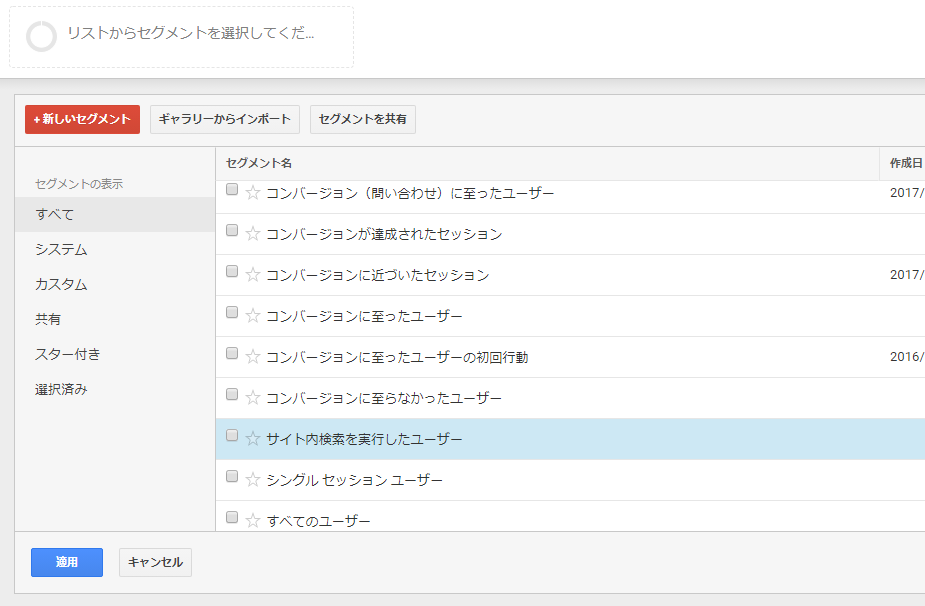
こんな感じで、初期セットとして用意されたものやセグメントを新しく作ったりできる。
特定のビューのみで使えるセグメントを登録する
前置きが長くなったんので、ここでセグメントは大事ですよって話で終わってもいいんですが、実は本題はここから、たぶん本題の方が書くことは短いw。
このセグメインとの登録、特定のビュー(サイトごとに割り当てられる解析画面)でセグメントを登録すると、他のビュー、つまり他のサイトの分析画面でも使えます。
自分でサイトを複数運営している人とか、弊社のように制作会社とかだとお客さんの解析画面を行ったり来たりするのですが、初期状態ではこのセグメントの条件は管理しているすべてのビューで使えるようになります。
汎用的なセグメントはそれで便利なのですが、特定のサイトでしか使わないようなセグメント条件もあるんですね。
例えば、スマホかPCかっていう条件は、たいていどのサイトでも有用でしょう。
ですが、特定地域の店舗で、お客さんの対象は地域の人だけといった場合には、その地域のユーザーだけをセグメント化して分析しますが、それは他のサイトでは意味のない条件ですよね。
京都のユーザーに絞るというセグメントの条件は、京都の店舗には有用でも、北海道の店舗のサイトには必要ないですよね。
このように、特定のビュー(サイト)だけで使いたいセグメント条件の場合は、次のように設定します。
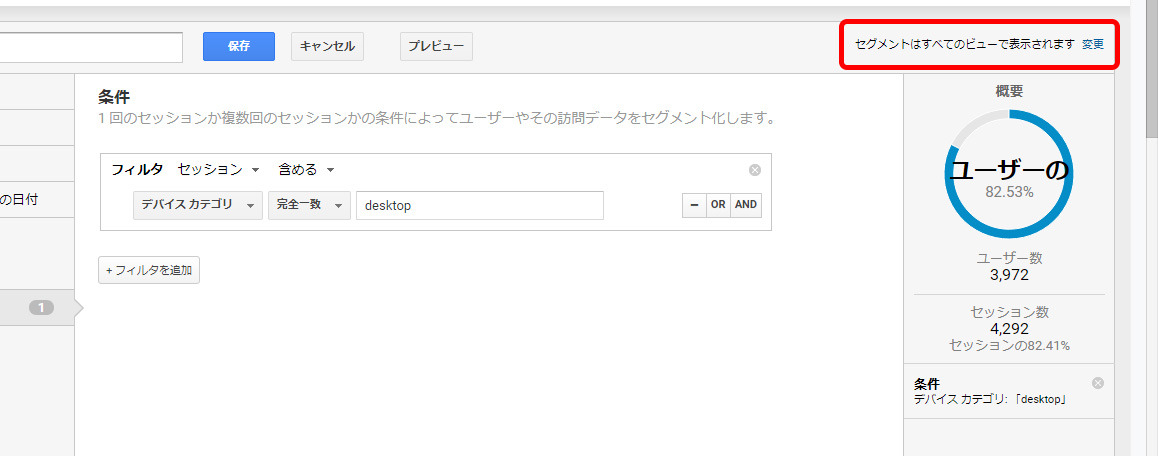
全てのビューで使える状態です。
[変更]のリンクを押して設定を変更します。
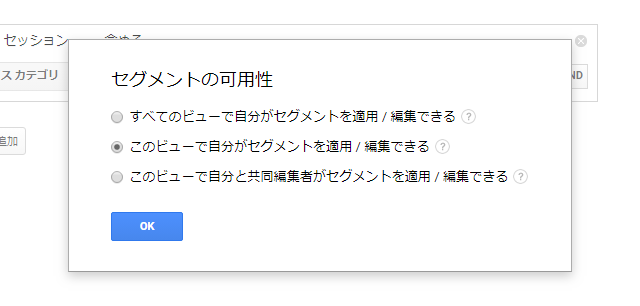
下の2つのどちらかの選択肢を選べば、現在のビューだけでこのセグメントが使えるようになります。
書きたいのは、この特定のビューに対してのセグメント設定の話だけだったんですが、これを説明するためにダラダラと前置きしてしまいました。
ただ、セグメント化の話の方が重要。
めっちゃ大事なのでどんどんセグメント活用しましょう。
